
دسترسی سریع به مطالب
منظور از حذف سلول ها در اکسل می تواند حذف یک یا چند سلول یا حذف ردیف و ستون ها باشد. در واقع این حذف می تواند حذف مقادیر این سلول ها ، ردیف ها یا ستون ها باشد یا در واقع حذف خود سلول ، ردیف یا ستون با همه مقادیرش. در ادامه کامل تر توضیح داده خواهد شد.
حذف مقادیر
برای این کار کافی است که روی سلول ، سطر یا ستون مورد نظر کلیک کنید . بعد از اینکه به حالت انتخاب درآمد روی دکمه Delete بزنید. با این کار مقادیر سلول ، سطر یا ستون حذف خواهد شد. جدول زیر را در نظر بگیرید . میخواهیم سلول E6 را حذف کنیم.
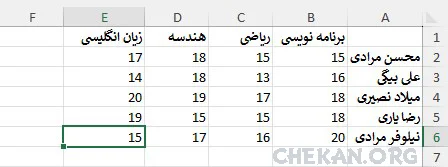
| برنامه نویسی | ریاضی | هندسه | زیان انگلیسی | |
|---|---|---|---|---|
| محسن مرادی | 15 | 15 | 18 | 17 |
| علی بیگی | 16 | 13 | 18 | 14 |
| میلاد نصیری | 18 | 17 | 19 | 20 |
| رضا یاری | 18 | 15 | 19 | 19 |
| نیلوفر مرادی | 20 | 16 | 17 | 15 |
همانطور که مشاهده می کنید حذف شد.
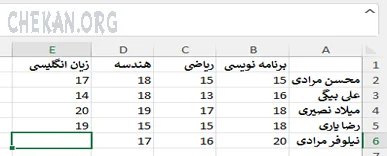
برای حذف مقادیر یک سطر نیز همین طور عمل می کنیم. یعنی سطر مورد نظر را انتخاب می کنیم و روی دکمه Delete می زنیم. در مثال زیر مقادیر سطر 5 حذف شده است.
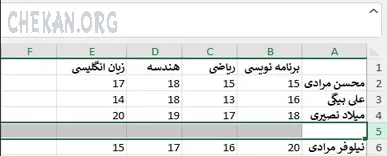
حذف ستون نیز دقیقا مانند حذف سطر می باشد . با این تفاوت که باید ستون مورد نظر را باید انتخاب کنید. در تصویر زیر ما مقادیر ستون Dرا حذف کرده ایم.
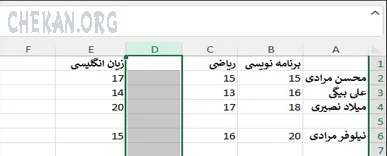
حذف سلول ، سطر یا ستون
برای حذف خود سلول ، سطر یا ستون هایی از اکسل با همه محتوایشان ،باید روی آن راست کلیک کنید و گزینه Delete را انتخاب کنید. بعد از انتخاب این گزینه پنجره ای باز می شود که چهار گزینه برای حذف به شما می دهد.
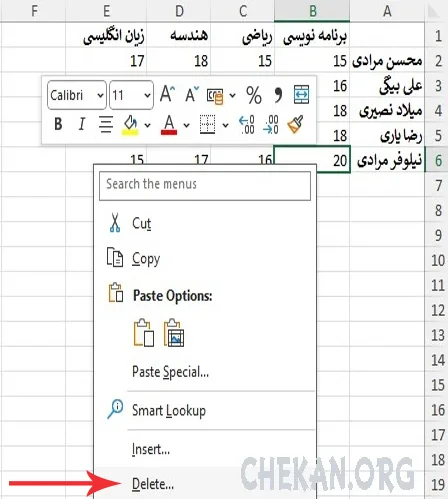
با انتخاب هر یک از این چهار گزینه نوعی از حذف در اختیار شما قرار خواهد گرفت. هر چهار گزینه در زیر توضیح داده شده اند.
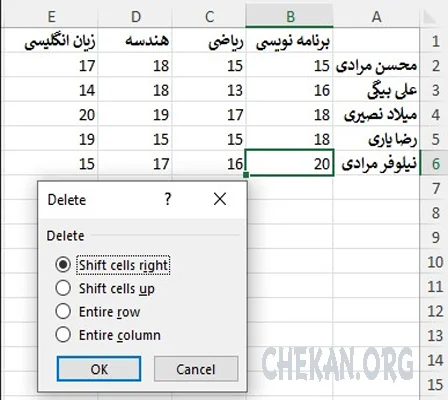
- Shift Cells Right:با انتخاب این گزینه همه سلول های بعد از آن به سمت راست شیفت پیدا خواهند کرد. ما سلول B6 که مقدار 20 دارد را حذف کردیم. مقادیر بعدی این سطر یعنی 16،17 و 15 به سمت راست شیفت داده شد.
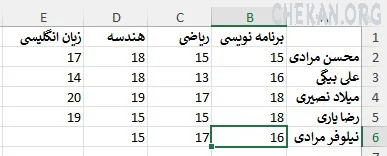
- Shift Cells Up:سلول انتخاب شده حذف و همه سلول های پایین تر از آن به سمت بالا شیفت داده خواهند شد. ما سلول B2 که مقدار 15 دارد را حذف کردیم و مقادیر پایین تر یعنی 16،18،18 و20 به سلول های بالاتر شیفت داده شد.
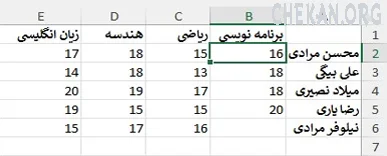
- Entire Row:کل سطری که انتخاب شده است پاک خواهد شد.ما سلول B5 انتخاب کردیم و سپس این گزینه را انتخاب کردیم و نتیجه را در شکل زیر مشاهده می کنید. همانطور که مشاهده میکنید تمام سطری که B5 در آن وجود داشت(یعنی سطر 5) حذف شد. در این سطر دانشجویی به نام رضا یاری وجود داشت که کاملا حذف شده است.
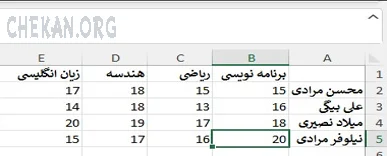
- Entire Column:کل ستون ، سلول انتخاب شده حذف خواهد شد. برای مثال سلول E1 در حالت انتخاب شده است. با انتخاب این گزینه کل ستون E حذف خواهد شد. همانطور که در تصویر مشاهده می کنید.
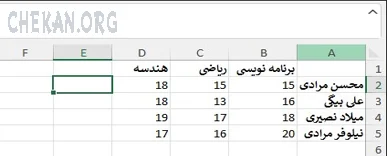
نکته: : روشی دیگر برای حذف سطر و ستون وجود دارد. می توانید برای این کار روی ستون یا سطر مورد نظر راست کلیک کرده سپس گزینه Delete را انتخاب کنید.
تمرین : مقادیر ستون های ریاضی و هندسه و سطر شماره 3 را حذف کنید.
از اینکه زمان با ارزش و گران بهای خود را برای مطالعه این مقاله گذاشتید کمال تشکر را داریم .در راستای بهبود فعالیت های مجموعه نظرات و انتقادات خود را با ما در میان بگذارد.
با تشکر آکادمی چکان
- آموزش اکسل
- حذف سلول ها در اکسل
- حذف ردیف
- حذف ستون
دیدگاه خود را به اشتراک بگذارید
دیدگاه ها


"اگه نخوایم ستون ها یا ردیف ها رو پشت هم حذف کنیم چی؟؟ مثلا یکی تو ستون ۲ بعدی ۶ و بعدی ۱۵ اینا رو چطوری همزمان پاک کنیم؟؟؟؟"

"سلام . همانطور که در آموزش هم بیان شد می توانید با نگه داشتن کلید Ctrl و ستون ها ردیف های دلخواه را انتخاب و حذف کنید"

"سلام چطوری کل شیت رو پاک کنیم ؟"

"سلام کل شیت رو انتخاب کنید یا کلید های ترکیبی Ctrl +A رو بزنید و سپس دکمه delete رو برنید"

"این برای همه نرم افزارهای آفیس هست ؟"

"با سلام و احترام بله برای همه ورژن های آفیس جواب می دهد"

"سلام . تشکر از سایت خوبتون . عالی بود "

"با سلام . ممنون خیلی روان و خوب توضیح دادید . تشکر👌👌👌👌👌"
جستجو در مقالات
دسته بندی ها
- 24
آموزش اکسل
مقالات مرتبط
- مفاهیم اولیه
- آشنایی با اکسل و اصطلاحات کلیدی آن
- بدون نصب اکسل با آن کار کنید
- بررسی اجمالی اکسل
- Syntax اکسل
- انتخاب محدوده ها در اکسل
- پر کردن خودکار سلول ها در اکسل
- جابجایی مقادیر سلول ها در اکسل
- افزودن سلول ها در اکسل
- حذف سلول ها در اکسل
- Redo و Undo در اکسل
- Relative References در اکسل
- Absolute References در اکسل
- عملگر های حسابی در اکسل
- پرانتز در اکسل
- قالب بندی اکسل
- تجزیه و تحیلیل داده ها
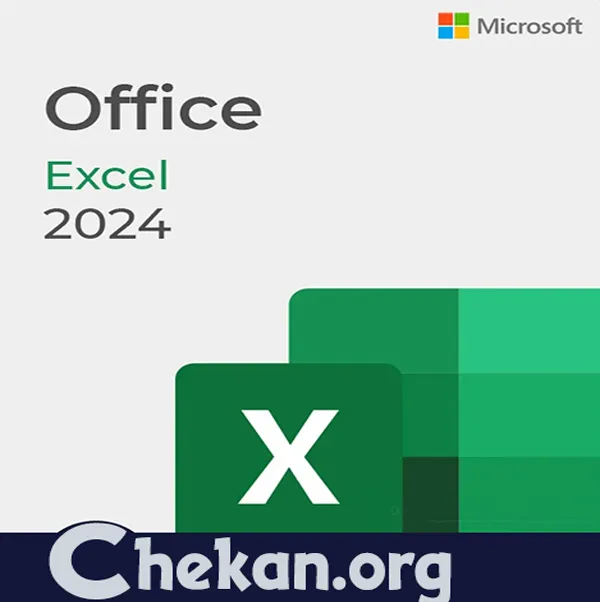
"ساده و وان توضیح دادین سپاس فراوان "